[2025] ¿Cómo elimino una ID de Apple que no me pertenece sin una contraseña?
Este artículo explica cómo eliminar una ID de Apple de tu iPhone sin utilizar un código de acceso. Te proporcionaremos 3 formas de hacerlo. Si vas a comprar un dispositivo de segunda mano, tendrás por supuesto un ID de Apple preexistente que tendrás que cambiar a tu propio dispositivo para poder utilizarlo. Esto será fácil si el propietario anterior le ha proporcionado una contraseña. Por el contrario, si ese no es el caso y tienes un antiguo ID de Apple en tu iPhone, entonces tendrás que encontrar una manera de eliminar el ID de Apple sin contraseña. Sigue leyendo para averiguar cómo puedes encontrar una solución a este problema.
Una de las cosas que hace que los productos de Apple sean tan populares es la función de seguridad integrada en cada dispositivo. Ofrece a los usuarios la tranquilidad de saber que, si ocurre algo desafortunado, es decir, si pierden o les roban su iDevice, no podrán acceder a la información confidencial almacenada en él. A veces, mis amigos me preguntan:
– “¿Cómo elimino un ID de Apple no deseado sin contraseña?”.
– “Tengo dos cuentas de ID de Apple y quiero eliminar una, pero ¿y si no tengo contraseña?”.
Por estas o aquellas razones, la gente quiere eliminar su ID de Apple de su iPhone, iPad, Mac u otro producto de Apple.
Por ejemplo, como se mencionó anteriormente, si compras un iPhone a través eBay, pero no sabes la contraseña original y no puedes eliminar tu cuenta de Apple. En resumen, es habitual cambiar, restablecer o eliminar tu ID de Apple. Puedes eliminar fácilmente un ID de Apple siguiendo los párrafos siguientes. Por ahora, lee y sigue adelante.
Eliminar ID de Apple en iPhone
Este método se elimina a través de los ajustes del iPhone, pero sólo si tienes una contraseña de ID de Apple.
Paso 1: Primero, abre Ajustes y haz clic en tu nombre. Desplázate hacia abajo y pulsa en Cerrar sesión.
Paso 2: Introduce la contraseña de tu ID de Apple y pulsa Desactivar.
Paso 3: Activa la copia de datos que deseas conservar en tu dispositivo.
Paso 4: Toca Cerrar sesión de nuevo para confirmar que quieres cerrar sesión en iCloud.
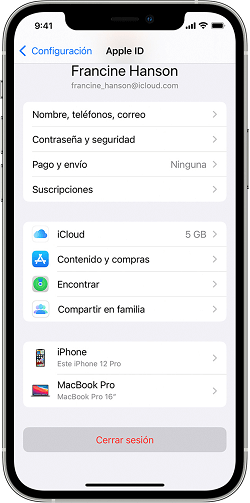
de origen de Apple
Eliminar ID de Apple en Mac
Cuando quieras vender o regalar tu ordenador, es una buena idea cerrar la sesión de tu cuenta de ID de Apple para evitar que otras personas accedan a la información de tu cuenta y a los servicios de Apple en tu Mac. ¿Cómo hacerlo? Sigue estos pasos:
Paso 1: En primer lugar, en tu Mac, selecciona Menú Apple > Ajustes del sistema y haz clic en [Tu nombre] en la parte superior de la barra lateral.
Paso 2: A continuación, haz clic en Cerrar sesión.
Paso 3: Sigue las instrucciones en pantalla para copiar y descargar los datos que has almacenado en iCloud.
Eliminar un ID de Apple que no es mío sin contraseña
Apple es bien conocida por sus características de seguridad y establecer una contraseña para tu ID de Apple es útil y necesario. Sin embargo, si necesitas utilizar un iPhone de segunda mano que has comprado, o si simplemente has olvidado cuál es tu contraseña. ¿Quién quiere pasar por la molestia de un restablecimiento del sistema? Bueno, es por eso que recomiendo la herramienta AnyUnlock . Incluso si te encuentras en esta situación, puedes eludir fácilmente el sistema de seguridad de Apple para eliminar tu ID de Apple. Esta poderosa herramienta de desbloqueo es adecuada para desbloquear varios bloqueos de pantalla de iPhone, eliminar la cuenta de iCloud, eliminar la ID de Apple en el iPhone bloqueado, etc.
- Eliminar el ID de Apple del iPhone/iPad/iPod touch sin contraseña.
- Desbloquee la cuenta bloqueada de iCloud, omita el Bloqueo de activación en iPhone o iPad.
- 100% seguro, sin fuga de datos durante el proceso.
- Compatible con todos los modelos de iPhone y versiones de iOS.
Descargue AnyUnlock gratis y pruebe su función de desbloqueo de ID de Apple, y siga los pasos a continuación:
Paso 1: En primer lugar, inicia la aplicación en tu ordenador y selecciona el modo “Desbloquear Apple ID“.

Haz clic en desbloquear tu Apple ID
Paso 2: Conecte su iPhone a la computadora con un cable USB, haga clic en “Empezar ahora”.

Pulsa empezar ahora para desbloquear tu ID de Apple
Paso 3: A continuación, cuando tu dispositivo haya sido detectado con éxito, selecciona la opción “Desbloquear ahora”.
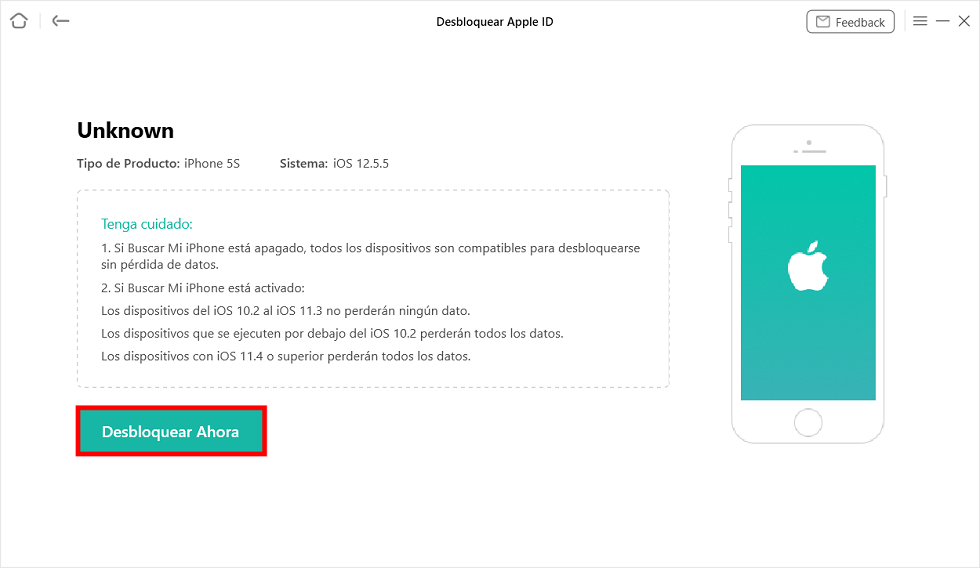
Haga clic en Desbloquear para restaurar iPad sin contraseña ID Apple
Paso 4: Durante el proceso de desbloqueo, mantén tu dispositivo conectado al ordenador mediante el cable USB. Después de unos minutos, su ID de Apple será eliminado con éxito.

Apple ID Eliminada con éxito
Eliminar ID de Apple con iTunes
iTunes es un software multimedia desarrollado por Apple que permite reproducir, descargar y gestionar música, películas, programas de televisión, pódcast y audiolibros digitales. También permite sincronizar contenido con dispositivos Apple como iPhone, iPad o iPod.
Además, iTunes se utiliza para hacer copias de seguridad y restaurar dispositivos iOS, facilitando la gestión de los datos del usuario. Aunque en macOS Catalina y versiones posteriores sus funciones se han dividido en varias aplicaciones (como Música, TV y Finder), iTunes sigue siendo una solución integral ampliamente utilizada en sistemas Windows.
Paso 1: Descarga iTunes en tu ordenador y, a continuación, abre iTunes.
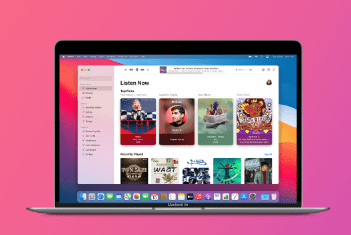
Utiliza iTunes
Paso 2: Una vez abierto, conecta tu iPhone al ordenador mediante un cable USB y espera a que iTunes escanee el dispositivo. A continuación, selecciona tu iPhone en la parte izquierda de la barra de navegación. Por último, haz clic en Reiniciar iPhone para terminar de borrar el ID de Apple.
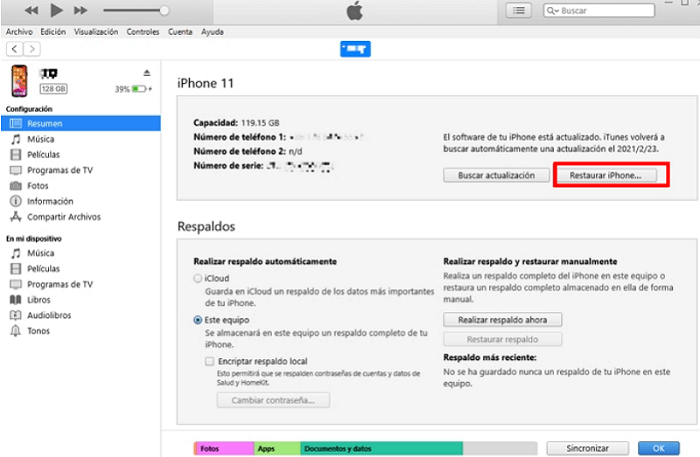
Restaurar su iPhone en iTunes
Conclusión
No es raro que hoy la gente compre iPhones usados. Pero no todos tienen en cuenta a la siguiente persona que va a utilizar su dispositivo. Es decir, no borran la información almacenada en el dispositivo antes de venderlo. Sin embargo, si te encuentras atrapado con un antiguo ID de Apple y no puedes conseguir la contraseña para borrarlo y sustituirlo por el tuyo propio, que no cunda el pánico. Hay una forma de superar este obstáculo sin tener que correr al servicio técnico más cercano. Use AnyUnlock para ayudarlo a eliminar una cuenta de Apple ID. ¡Esperamos que este artículo te haya ayudado!
Producto-relacionado preguntas? Contacta nuestro equipo de soporte para soluciones rápidas >


